Le logiciel de visioconférence était l'un des plus grands mots à la mode en 2020.
Et il semble que cela continuera pour 2021.
Étant donné que tout le monde travaille à domicile ces jours-ci, toutes ces réunions de travail ennuyeuses ont dû être rendues virtuelles.
Donc, vous êtes toujours malheureux, mais au moins vous êtes malheureux en pyjama tout en versant du vin dans votre tasse de café sous le bureau.
Peu de choses ont changé pour les entreprises internationales avec des employés du monde entier qui collaboraient déjà lors de réunions virtuelles depuis des années.
Selon vos besoins ou ceux de votre entreprise, le logiciel de visioconférence que vous choisissez peut être différent.
Par exemple, pour les indépendants et les petites entreprises, le coût peut être une considération primordiale par rapport à d'autres fonctionnalités.
Nous collaborons avec des individus et des équipes en ligne depuis des années.
C'est pourquoi notre expérience nous a aidés à réduire notre liste des meilleurs logiciels de visioconférence gratuits à 5.
Bien que le prix soit la priorité absolue, nous avons également pris en compte la fiabilité, la confidentialité, la sécurité et le support client.
Heureusement, avec l'émergence de nombreux concurrents dans ce domaine en 2020, le travail à distance devenant la norme, l'écart entre les logiciels de visioconférence gratuits et professionnels s'est considérablement réduit.
1. Google Hangouts et Google Meet
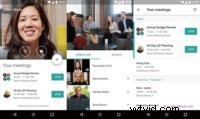
Que vous soyez un entrepreneur indépendant, un indépendant, une grande ou une petite entreprise, il y a de fortes chances que vous utilisiez la suite de produits Google.
Si vous utilisez déjà des éléments tels que Gmail, Google Shopping, Analytics, Search Console, Sheets, Docs, Drive, Calendar, etc., la transition vers Hangouts ou Meet devrait être plus facile.
La meilleure partie est qu'ils sont gratuits.
Hangouts était toujours gratuit. Google Meet est désormais gratuit pour tous.
De plus, les intégrations natives avec d'autres applications Google sont une excellente cerise sur le gâteau.
C'est probablement la raison pour laquelle de nombreuses grandes entreprises ont opté pour les solutions logicielles de visioconférence de Google.
Avantages :
- Se synchronise et s'intègre à tous les autres services Google.
- Fonctionne dans Google Chrome (sous forme d'onglet ou d'application) et d'autres navigateurs.
- Vous pouvez organiser une conférence avec jusqu'à 10 participants sur Google Hangouts.
- Google Meet vous permet d'accéder à 100 participants sur un compte Google personnel gratuit.
- Choix d'évoluer vers plus de participants sur les forfaits payants.
Inconvénients :
- Réclamations concernant la mauvaise qualité vidéo/audio
- Pertes de connexion et problèmes de fiabilité
Comment démarrer et enregistrer des réunions de groupe
- Google Hangout : Comment démarrer une réunion de groupe sur Hangouts
- Google Meet : Comment démarrer une visioconférence Google Meet
Comment enregistrer des réunions de groupe :
Malheureusement, vous ne pouvez pas enregistrer de réunions avec un forfait gratuit.
Veuillez vous référer à ce guide de Google pour enregistrer et sauvegarder une visioconférence
Pour enregistrer des réunions vidéo ou audio, vous devez être sur l'un de ces forfaits payants :
- G Suite pour l'éducation
- G Suite Enterprise for Education
- Essentiels
- Norme commerciale
- Business Plus
- Les essentiels de l'entreprise
- Norme d'entreprise
- Éditions Entreprise Plus
Cependant, il existe une solution de contournement. Vous pouvez toujours enregistrer des appels vidéo à l'aide d'un logiciel d'enregistrement d'écran, même si votre logiciel de visioconférence ne le permet pas.
Assurez-vous simplement de dire à tous les participants à votre appel que l'appel est enregistré.
Comment transcrire vos réunions Google
Une fois que vous disposez des autorisations nécessaires et que vous avez enregistré et sauvegardé une réunion, vous pouvez :
- Transcrivez-le vous-même
- Exécutez-le via un service de synthèse vocale automatisé
- Ou trouvez un service de transcription vidéo
2. Réunions Zoom
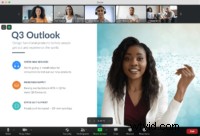
Zoom a connu l'un des plus gros trimestres de son histoire grâce à la pandémie.
Et maintenant, Zoom est le mot que tout le monde utilise lorsqu'il s'agit de logiciel de visioconférence.
L'une des raisons pour lesquelles Zoom est si populaire est qu'il est si facile à utiliser.
À tel point que cela fonctionne parfaitement pour les particuliers, les petites ou les grandes entreprises.
C'est probablement la raison pour laquelle plus de la moitié des entreprises du Fortune 500 utilisent Zoom comme logiciel de visioconférence de référence.
Cela aurait clairement été le numéro un, si Hangouts et Meet n'avaient pas été intégrés à la suite Google.
Tout comme les autres logiciels de visioconférence en 2021, tous les participants utilisant Zoom peuvent partager leurs écrans en même temps.
Il fonctionne également sur différents appareils, ce qui en fait l'un des choix les plus faciles pour collaborer à distance.
Zoom a généralement un plafond de 40 minutes pour les appels de groupe sur un plan gratuit, mais cela a été assoupli pour Noël 2020 (au moment de la rédaction).
Avantages :
- Facile à utiliser
- Réunions en face à face illimitées
- Accueillir jusqu'à 100 participants
- Partage d'écran multi-utilisateurs
- Chat privé
Inconvénients :
- Limite de 40 minutes pour les réunions de groupe pour les utilisateurs gratuits
- Trop de modules complémentaires ou d'abonnements
- Zoombombe
- La qualité vidéo doit être de 1080p
Comment démarrer et enregistrer des réunions Zoom
Veuillez consulter les guides détaillés ci-dessous par Zoom :
- Comment démarrer ou rejoindre une réunion Zoom planifiée
- Comment enregistrer une réunion Zoom localement
- Comment enregistrer et sauvegarder des réunions Zoom sur le cloud
Une fois l'enregistrement terminé, vous pouvez ensuite les enregistrer sous forme de fichier vidéo ou audio.
Si vous n'avez besoin que de l'audio, voici les meilleures façons d'extraire l'audio de la vidéo.
3. Équipes Microsoft

Ce logiciel de visioconférence polyvalent vous permet de planifier des réunions vidéo et audio individuelles ou de groupe, ainsi que des webinaires et de grandes réunions pouvant accueillir jusqu'à 10 000 participants.
Tout comme Google Hangouts et Meet s'intégrant à la suite Google, si votre équipe ou votre entreprise utilise déjà la suite de produits Microsoft 365, Microsoft Teams s'intégrera et s'intégrera parfaitement.
Il s'intègre à tous vos services et applications Microsoft, de sorte que les réunions d'équipe peuvent être facilement planifiées et les invitations partagées au sein de votre organisation.
Les invités externes peuvent participer à partir d'un navigateur Web sans avoir à télécharger et à installer l'application.
Tout comme d'autres logiciels de visioconférence de premier plan, vous pouvez partager votre écran et enregistrer vos appels, ajouter des sous-titres en direct, flouter votre arrière-plan et utiliser le chat textuel.
Avantages :
- S'intègre bien à la suite Microsoft 365
- Facile à apprendre pour les nouveaux membres de l'équipe
Inconvénients :
- L'organisation des fichiers prête à confusion
- Flexibilité limitée
- Certaines actions doivent être automatisées
Comment démarrer et enregistrer une visioconférence avec Microsoft Teams
Comment démarrer une réunion instantanée dans Teams
Pour démarrer ou arrêter un enregistrement, les conditions suivantes doivent s'appliquer :
- Vous disposez d'une licence Office 365 Entreprise E1, E3 ou E5.
- L'enregistrement de votre réunion est activé par un administrateur informatique.
- Vous n'êtes pas un invité ou d'une autre organisation.
Si ce qui précède s'applique à vous, voici comment enregistrer une réunion dans Microsoft Teams
4. Skype
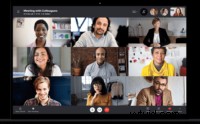
Skype a fait le "truc Zoom" des années avant que Zoom ne devienne populaire.
En fait, j'ai travaillé avec des marques internationales avec des employés du monde entier qui utilisent encore Skype pour leurs visioconférences quotidiennes et hebdomadaires.
Si vous avez travaillé en ligne ou été éloigné de votre famille ou de vos proches pendant une longue période, vous avez probablement entendu parler de Skype.
Skype est un logiciel de visioconférence gratuit qui permet des réunions de groupe et le partage d'écran pour une meilleure collaboration.
De plus, vous n'avez plus besoin d'installer Skype comme un logiciel ou une application pour l'utiliser.
Tant que vous avez un compte Skype, vous pouvez vous connecter à l'aide de n'importe quel navigateur et rejoindre des réunions ou passer des appels.
Cependant, pour organiser une visioconférence de groupe, les participants doivent être ajoutés à la liste de contacts.
Skype Entreprise nécessite un abonnement Microsoft 365, mais ce n'est pas obligatoire pour les petites équipes.
Vous pouvez héberger des conférences vidéo et audio avec jusqu'à 25 participants.
Skype fonctionne également sur différents systèmes d'exploitation et appareils, ce qui en fait un logiciel de visioconférence véritablement mondial et polyvalent.
Avantages :
- Facile à utiliser
- Présence mondiale avec plus de 600 millions d'abonnés
- Option de partage d'écran
Inconvénients :
- Il peut y avoir des problèmes de fiabilité avec les réunions de groupe
- Réclamations de mauvaise qualité audio et vidéo
- Quelques problèmes de sécurité et de confidentialité
Comment démarrer et enregistrer un appel dans Skype
- Pendant votre appel Skype à Skype, appuyez ou cliquez pour plus d'options.
- Pour enregistrer votre appel :
- Sur ordinateur :Cliquez sur Démarrer l'enregistrement .
- Sur mobile :appuyez sur Démarrer l'enregistrement .
- Une bannière apparaîtra dans votre appel pour informer tout le monde que vous avez commencé à enregistrer.
- Après l'appel, l'enregistrement sera publié sur votre chat et sera disponible pendant 30 jours. Vous pouvez télécharger et sauvegarder l'enregistrement localement à tout moment pendant les 30 jours.
Comment sauvegarder un enregistrement d'appel Skype
- Depuis votre chat :
- Sur ordinateur :Cliquez sur Plus d'options .
- Sur mobile :appuyez longuement sur l'enregistrement de l'appel.
- Téléchargez et enregistrez l'enregistrement en tant que fichier MP4.
- Sur ordinateur :Sélectionnez Enregistrer dans "Téléchargements" pour enregistrer le fichier directement dans votre dossier Téléchargements ou sélectionnez Enregistrer sous pour choisir où l'enregistrer.
- Sur mobile :Sélectionnez Enregistrer pour télécharger et enregistrer automatiquement votre enregistrement dans la pellicule de votre appareil.
Voici comment enregistrer une réunion à l'aide de Skype Entreprise
5. Réunions Cisco Webex
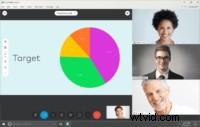
En ce qui concerne les logiciels de visioconférence gratuits, c'est une excellente option en raison de ce que vous obtenez avec son forfait gratuit.
Il augmente la durée d'une réunion de groupe à 50 minutes pour concurrencer les 40 minutes de Zoom sur un plan gratuit.
De plus, vous pouvez stocker jusqu'à 1 Go sur le cloud et ajouter 50 participants à votre vidéoconférence.
Il possède des fonctionnalités pratiques telles que la "vue active du haut-parleur" qui permet de savoir facilement qui parle lorsqu'il y a plusieurs participants.
Vous pouvez également avoir des sondages en temps réel, afin que les participants puissent voter pour les décisions clés de l'équipe lors d'une conférence audio ou vidéo.
Il existe des intégrations de calendrier dans l'appel lui-même, ce qui facilite la planification de tâches spécifiques au projet.
Les réunions de groupe et leurs enregistrements sont cryptés pour des raisons de confidentialité et de sécurité.
De plus, tout comme les logiciels de visioconférence concurrents, il prend en charge la vidéo HD et le partage d'écran.
Avantages :
- Disposition et apparence logiques
- Audio et vidéo haute définition
- Robuste et stable
- 1 Go d'espace de stockage, jusqu'à 50 participants
- Vue de l'intervenant actif, sondages en temps réel
- Facile à utiliser, partage d'écran standard
- Chiffrement complet des réunions et des enregistrements
Inconvénients :
- Limite de 50 minutes pour le forfait gratuit
- Il manque certaines fonctionnalités fournies par les concurrents
- L'inscription des participants n'est pas simple
Comment enregistrer une réunion Webex
Malheureusement, tout comme ses concurrents, la possibilité d'enregistrer des réunions de groupe n'est pas disponible sur le plan gratuit de Webex.
Vous aurez besoin d'un plan Webex Starter, Plus, Business ou Enterprise.
Si l'une des situations ci-dessus s'applique à vous, l'image ci-dessous vous montre comment démarrer l'enregistrement :

